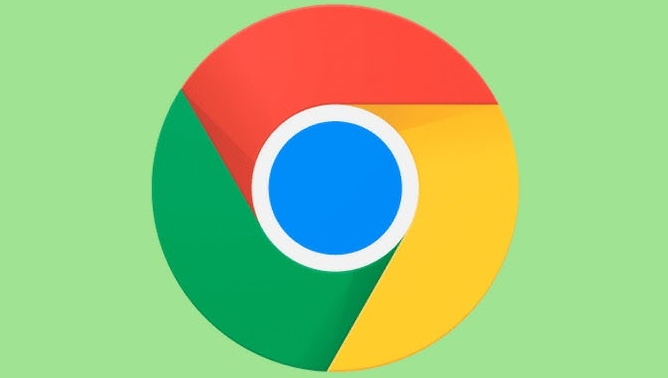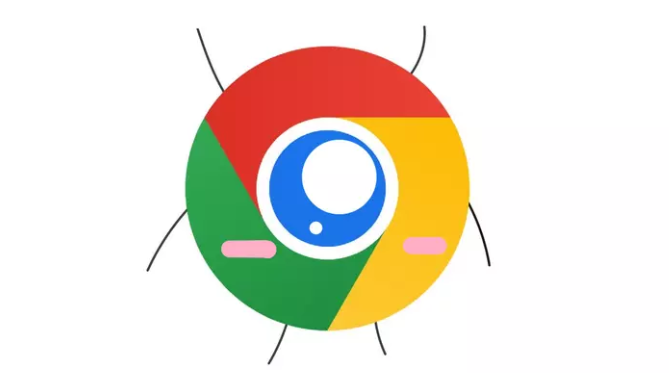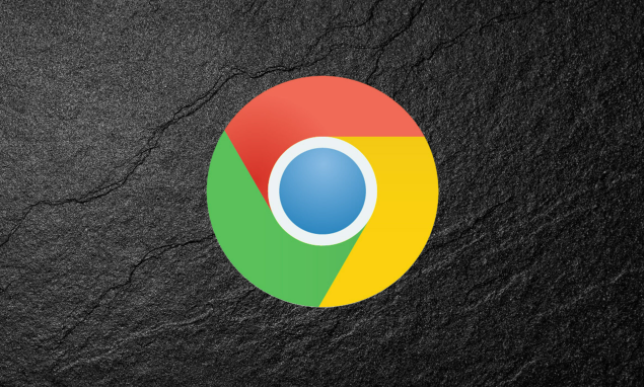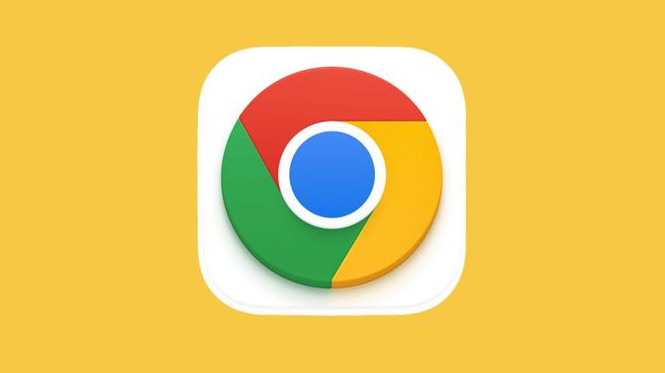Google Chrome浏览器下载安装及浏览器网络异常排查技巧
时间:2025-09-07
来源:Chrome浏览器官网

下载安装步骤如下:访问官方网站获取安装包。打开常用浏览器进入Chrome官网,找到“下载Chrome”按钮并点击,系统会自动识别操作系统类型并提供对应版本的安装程序。下载完成后双击运行安装文件,按照屏幕提示完成安装向导的各项设置,包括接受许可协议、选择安装路径等基本操作。安装成功后启动浏览器,初次运行时会导入书签等个人数据(如有迁移需求)。
网络异常排查方法包括:验证网络连接稳定性。尝试打开其他网页或应用程序确认互联网是否正常工作,若发现整体网络波动可尝试重启路由器或切换至移动数据网络。在Chrome设置中进入高级选项查看系统代理配置,确保DNS服务器地址有效(推荐手动设置为公共DNS如8.8.8.8)。调整带宽分配策略,通过系统网络管理界面关闭占用大量带宽的应用进程,优先保障浏览器的下载任务获得足够资源。检查安全软件干扰情况,进入防火墙或杀毒软件设置界面,将Chrome添加到白名单列表中以避免误拦截下载请求。
清理缓存与优化存储路径。使用快捷键Ctrl+Shift+Del调出清除对话框,选择时间范围为全部并勾选缓存图像和文件选项进行深度清理。进入chrome://settings/download页面修改默认保存位置至空间充足的磁盘分区,避免使用中文字符或特殊符号命名路径。对于已存在的下载失败任务,可通过Ctrl+J组合键打开下载管理器,对暂停的任务点击继续按钮恢复传输,失败的任务则选择重新下载或复制链接到新标签页手动重启下载流程。
处理扩展冲突与更新组件。进入chrome://extensions/页面禁用所有第三方插件后重新尝试下载操作,若问题解决则逐个启用以定位具体冲突项。点击浏览器右上角菜单中的帮助选项,选择关于Google Chrome检查更新版本,及时安装最新版本修复已知兼容性问题。右键点击桌面快捷方式进入属性面板,在兼容性设置中取消以管理员身份运行的选项,应用更改后重新启动浏览器测试网络连接状态。
采用辅助工具增强稳定性。安装Chrono Download Manager等专业下载管理扩展,利用多线程技术和断点续传功能提升大文件下载成功率。对于不支持断点续传的服务器资源,可通过下载管理器复制中断任务的原始链接,在新标签页重新发起下载请求。遇到持续无法解决的问题时,可联系网站技术支持团队或访问技术论坛提交错误代码及日志信息获取进一步协助。
通过上述步骤逐步排查并解决问题根源。实际运用时建议优先处理核心功能配置,再细化个性化选项调整。每次修改设置后观察浏览器行为变化,重点测试关键功能的可用性与系统资源的占用平衡,确保设置方案真正生效且未引入新的问题。